Notice: Undefined variable: post_id in /data/wordpress/htdocs/wp-content/plugins/pressapps-knowledge-base/public/partials/page/page-single.php on line 41
Planner tehtävien hallinnointiin

Sisältö
Planner on osa Microsoft365 -palvelua. Planner on helppo ja erittäin visuaalinen palvelu projektisuunnitteluun, tiimityön organisointiin sekä tehtävien ja projektien hallintaan. Plannerin kautta on mahdollista luoda uusia suunnitelmia, järjestää ja määrittää tehtäviä, jakaa tiedostoja, keskustella työtehtävistä ja seurata edistymistä. Tehtävien visualisointi on tärkeä Plannerin ominaisuus. Tehtäviä voi tarkastella erilaisten näkymien ja suodattimien avulla.
Käytä Planner-palvelua, kun
- Toimit tiimissä / projektissa ja tavoitteena on suunnitella ja hallita tiimin tehtäviä. Tiimi voi olla toiminnon sisäinen tai HAMKin eri toiminnoista koostuva. Tiimi jäseninä voi myös olla opiskelijoita tai opettajat ja opiskelijat yhdessä.
- Haluat suunnitella ja hallinnoida muiden moduuliopettajien kanssa yhdessä tehtäviä. Esim. moduulitiimi voi työstää moduulin Storyboard-suunnitelman Plannerin avulla.
- Haluat ideoida jonkin kehittämiskohteen toteutusta.
- Ohjaat opiskelijoita projektimaiseen työskentelytapaan. Opiskelijat voivat hallinnoida projektia ja siihen liittyviä tehtäviä Plannerin avulla.
Uuden suunnitelman luonti
Luo uusi Planner-suunnitelma ”Uusi suunnitelma” painikkeella. Taulu tulee määritellä joko julkiseksi tai yksityiseksi käyttötarkoituksen perusteella.
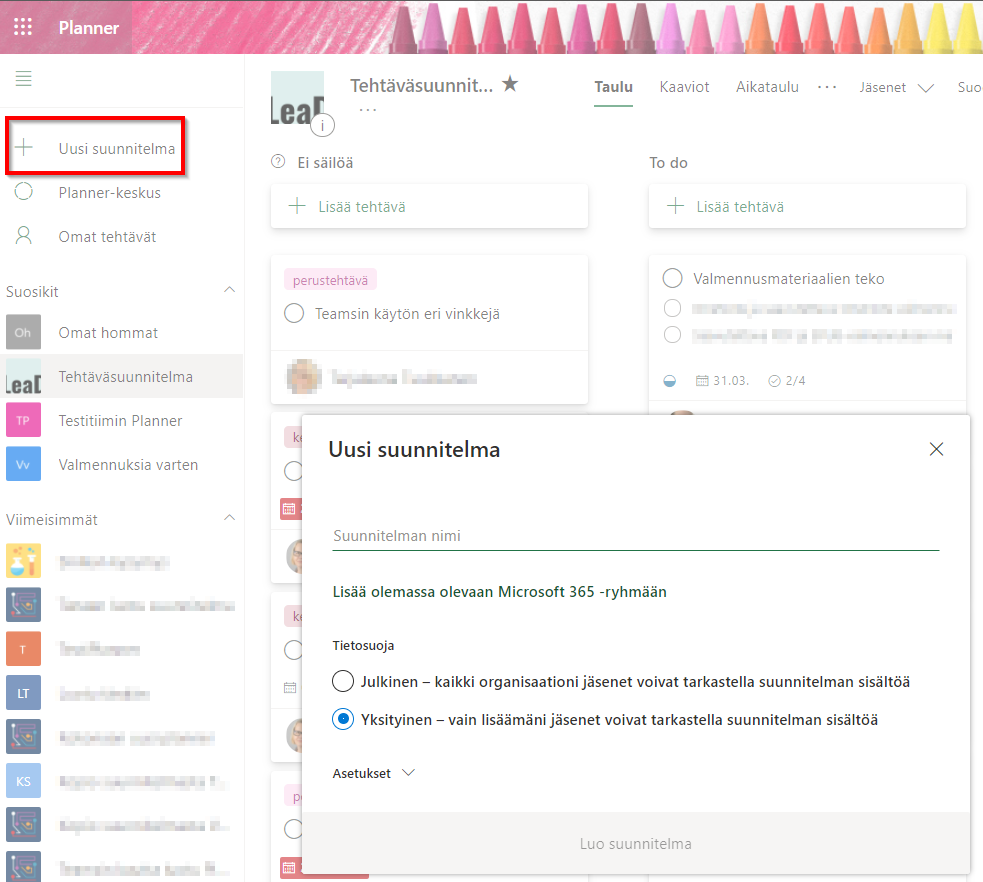
Julkinen suunnitelma näkyy automaattisesti koko organisaation henkilöille. Voit lisätä henkilöitä yksityiseen suunnitelmaan ”Jäsenet” -kohdasta Planner sivun yläreunasta tai ”kolmen pisteen takaa” kohdasta ”Jäsenet”, joka aukaisee kyseisen Plannerin jäsenluettelon Outlookissa. Jäsenten, omistajien ja vieraiden oikeuksista voit lukea tarkemmin Microsoftin ohjesivulta ”Vieraskäyttö Microsoft Plannerissa” (avautuu uuteen välilehteen).
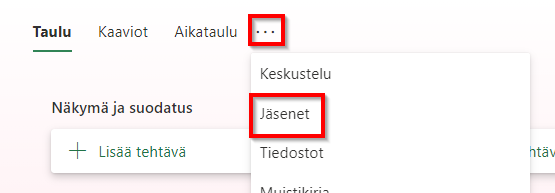
Outlookin kautta voit määritellä jäseniä myös Planner-suunnitelman omistajiksi, jolloin he voivat hallinnoida sitä laajemmin. Samasta paikasta voit myös lisätä jäseniä tai tarkastella suunnitelman tehtäviin liitettyjä tiedostoja.
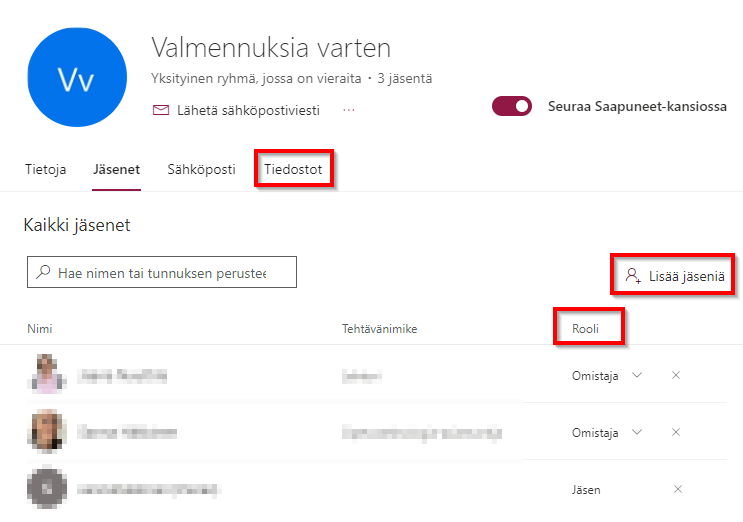
Uuden tehtävän ja säilön luominen suunnitelmaan
Planner-suunnitelma rakentuu yksittäisistä tehtävistä, joita voidaan ryhmitellä erilaisiin säilöihin eli sarakkeisiin. Luodessasi uuden suunnitelman siinä on ensimmäinen sarake valmiina ja voit aloittaa luomalla ensimmäisen tehtävän ”Lisää tehtävä” -kohdasta. Jos haluat luoda uuden säilön eli sarakkeen, voit tehdä sen ”Lisää uusi säilö” -kohdasta.
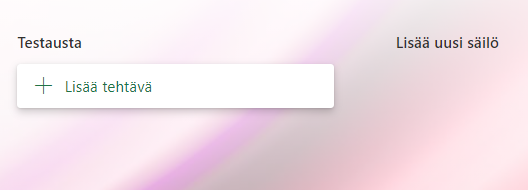
Voit nimetä tehtäviä ja säilöjä myöhemminkin klikkaamalla kyseisestä kohdasta ja kirjoittamalla uuden nimen avautuvaan kohtaan. Myös koko Plannerin uudelleen nimeäminen on mahdollista samalla tavalla.
Uudelle tehtävälle tulee antaa nimi sen luontivaiheessa, jolloin se kiinnittyy Planner-tauluun. Klikkaamalla tehtävää uudelleen avautuvat sen yksityiskohtaisemmat tiedot, joiden avulla voit määritellä mm. henkilöt, joille tehtävä on osoitettu, tehtävän suorittamisen ajanjakson tai lisätä tehtävään liitteen. Tarkistusluettelo-kohtaan voit määritellä tehtävän yksityiskohtaisemman rakenteen tai vaiheet ja merkitä ne myöhemmin tehdyiksi.
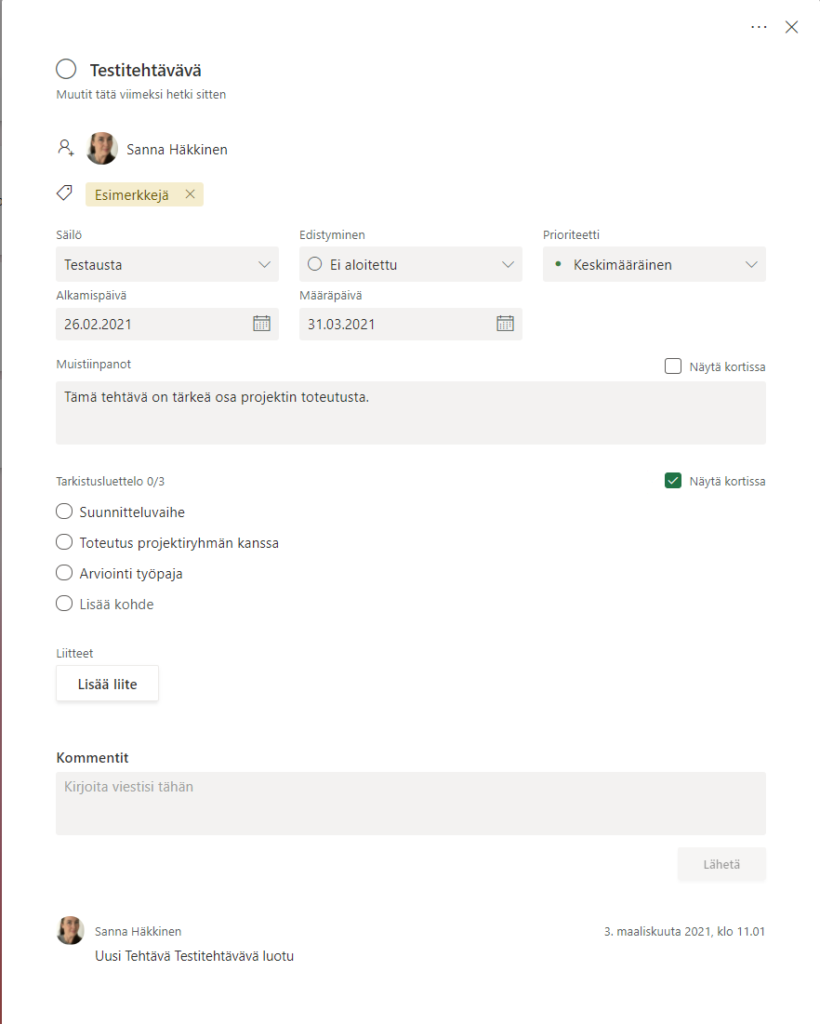
Planner taulun erilaiset näkymät ja suodatus
Planner-taulua voi tarkastella erilaisten ryhmittelyjen ja suodatuksen avulla.
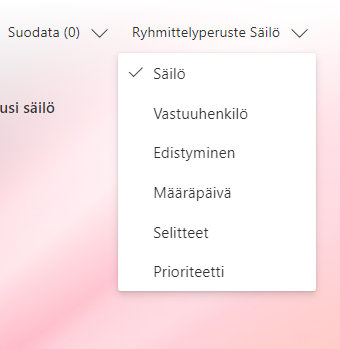
Oletuksena suunnitelma on ryhmitelty säilöjen mukaisena rakenteena, mutta voit valita näkymän myös niin, että sarakkeissa näytetään tehtävät niiden vastuuhenkilöiden, edistymisen/vaiheen tai määräpäivän mukaan lajiteltuina.
Suodatus-toiminnolla voit valita useampia suodatusehtoja yhtä aikaa, esimerkiksi tietylle henkilölle tällä viikolla erääntyvät tehtävät.
Suunnitelman yleisasetukset
Planner-suunnitelman yleisasetuksiin pääset näkymän yläreunasta, ”kolmen pisteen takaa” ja suunnitelman asetukset. Asetuksissa on kolme välilehteä:
- Yleiset, josta voit määritellä suunnitelman taustavärin tai -kuvan.
- Ryhmä, josta voit nimetä planner-taulun uudelleen ja muuttaa sen julkisuutta/yksityisyyttä.
- Ilmoitukset, josta voit muokata planner-taulua koskevia ilmoitusasetuksia.
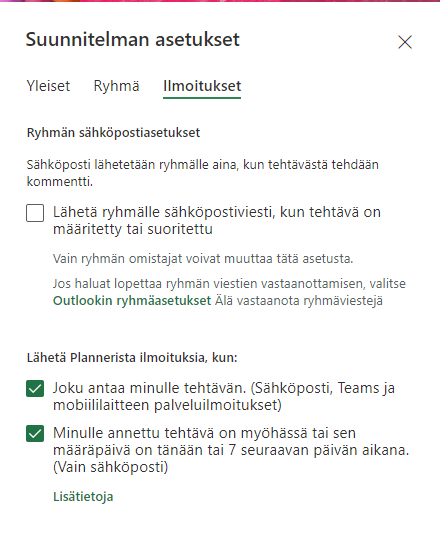
Plannerin käyttö Teamsissa
Planner on myös mahdollista liittää Teams-palveluun, esimerkiksi tiimin työnjaon suunnittelua varten. Avaa tiimi sen kanavan kohdalta, johon haluat luoda uuden Planner-suunnitelman. Planner löytyy valikosta Tasks by Planner and ToDo -nimellä. Lisää uusi sovellus yläreunan ”+” -painikkeesta.
Yksityiskohtaisempi ohje Plannerin käytöstä Teamsissa löytyy Digipedaohjeiden Teamsin tehtävien hallinta Plannerissa -artikkelista (sivu avautuu uuteen välilehteen).
Microsoftin ohjeita Plannerin käyttöön
- Laajempi ohje Planner-palvelun käyttämisestä
- Planner-tehtävien lisääminen Outlook-kalenteriin
- Plannerin helppokäyttötoimintojen käytön aloittaminen
- Plannerin lisääminen Teamsiin (englanninkielinen video)
- Suunnitelman edistymiseen liittyvien kaavioiden tarkasteleminen
Plannerin käyttö mobiilisti
- Mobile app for iPhone and Android (englanninkielinen ohjesivu)
Valmennukset ja osaamismerkit (HAMKin henkilöstö)
Notice: Undefined variable: output in /data/wordpress/htdocs/wp-content/plugins/pressapps-knowledge-base/public/partials/page/page-single.php on line 83
